ЛГ ТВ нуди избор од више од 200 апликација, које све можете преузети на свој Смарт ТВ. Све што вам треба је даљински управљач и интернет веза. ЛГ Цонтент Сторе нуди разне апликације за стримовање, игре, апликације за забаву, апликације за животни стил и образовне апликације. Штавише, биће вам потребно само неколико тренутака да додате све своје омиљене апликације и можете их одмах користити.
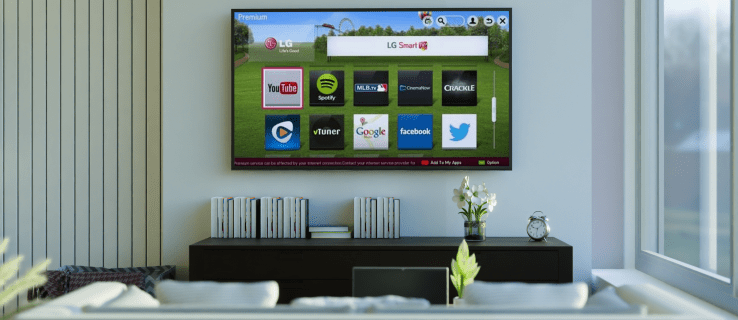
У овом чланку ћемо вам показати како да додате различите апликације на свој ЛГ Смарт ТВ. Поред тога, пружићемо вам листу најчешће преузиманих ЛГ ТВ апликација, тако да можете да схватите од којих апликација такође можете имати користи.
Како додати апликације на ЛГ ТВ
Додавање апликација на ваш ЛГ Смарт ТВ је релативно једноставан процес. У ЛГ Цонтент Сторе постоји преко 200 апликација, све што треба да знате је како да приступите продавници апликација. Овако се то ради:
- Узмите даљински управљач и притисните дугме „Хоме“ на левој страни тастатуре за усмеравање.

- Притисните дугме са стрелицом „надесно“ док не дођете до картице „ЛГ Цонтент Сторе“ у менију.

- Притисните централно дугме „ОК“ у средини вашег тастатуре.

- Користите дугме са стрелицом „горе“ да бисте дошли до картице „Истакнуто“ на врху екрана.

- Идите на картицу „Апликације“ помоћу дугмета са стрелицом „Десно“.

- Поново притисните централно дугме „ОК“.

- Користите дугмад са стрелицама да бисте дошли до апликације коју желите да преузмете и притисните централно дугме.
- Поново притисните централно дугме да бисте истакли опцију „Инсталирај“.

Биће потребно неколико тренутака да се апликација инсталира на ваш ЛГ ТВ. Када се преузимање заврши, можете га одмах отворити притиском на централно дугме да бисте истакли опцију „Покрени“ на истом екрану.
Ако желите да урадите нешто друго, али нисте сигурни како да пронађете апликацију коју сте управо инсталирали на свом ЛГ ТВ-у, не брините. Само поново притисните дугме „Хоме“ и апликација коју сте додали биће у менију траке на дну екрана. Користите дугме са стрелицом „надесно“ да бисте га изабрали и само притисните централно дугме „ОК“ да бисте га отворили.
У ЛГ Цонтент Сторе-у постоје различите категорије апликација, као што су најпопуларније, недавно ажуриране, различити жанрови, итд. Међутим, имајте на уму да нису све категорије доступне на вашем ЛГ ТВ-у, јер то зависи од вашег региона и ТВ-а статус услуге.
Такође, имајте на уму да се овај метод може применити само на ЛГ телевизоре који имају вебОС оперативни систем. Ако ваш ЛГ ТВ има Нетцаст оперативни систем, ево како треба да додате апликације:
- Притисните дугме „Хоме“ на левој страни вашег тастатуре.
- Изаберите дугме са стрелицом „горе“ на тастатури за усмерење да бисте отишли на оквир „Више“ у горњем левом углу екрана.
- Пронађите апликацију коју желите да инсталирате и притисните централно дугме „ОК“.
- Пријавите се на свој ЛГ ТВ налог.
- Наставите да преузмете апликацију на свој ЛГ ТВ.
Овде такође имате различите категорије, као што су вруће, најбоље плаћене, најбоље бесплатне, нове и још много тога.
Како додати апликацију ХБО Мак
Ако се питате како да додате одређену апликацију, као што је ХБО Мак, на свој ЛГ ТВ, ево шта треба да урадите:
- Укључите свој ЛГ ТВ и притисните дугме „Хоме“ на левој страни тастатуре за усмеравање.

- Користите дугме са стрелицом „надесно“ да бисте дошли до картице „ЛГ Цонтент Сторе“ у менију траке.

- Притисните централно дугме „ОК“.

- Изаберите дугме са стрелицом „горе“, а затим дугме са стрелицом „надесно“ да бисте дошли до оквира „Апликације“ на врху екрана.

- Поново користите дугме са стрелицом „Десно“ да бисте истакли лупу у горњем десном углу.
- Користите тастатуру за усмеравање да бисте потражили „ХБО Мак“.
- Притисните централно дугме „ОК“ да бисте истакли „Инсталирај“ на новом екрану.

То је све. Можете одмах покренути ХБО Мак или можете отићи на почетни екран и приступити му из менија траке.
Како додати Диснеи Плус
Ако желите да додате Диснеи Плус на свој ЛГ Смарт ТВ, пратите кораке у наставку да бисте сазнали како:
- Притисните дугме „Хоме“ на левој страни вашег тастатуре.
- Користите дугме са стрелицом „надесно“ да бисте отишли на картицу „ЛГ Цонтент Сторе“.
- Изаберите дугме „ОК“ на средини вашег тастатуре.
- Притисните дугме са стрелицом „горе“ на новом екрану.
- Изаберите дугме са стрелицом „Десно“ да бисте отишли на картицу „Апликације“.
- Помоћу дугмета са стрелицом „Десно“, означите лупу у горњем десном углу.
- Користите тастатуру за усмеравање да бисте потражили „Диснеи Плус“.
- Са централним дугметом „ОК“, означите „Инсталирај“.
Биће потребно неколико тренутака да се Диснеи Плус инсталира на ваш уређај. Када завршите, можете одмах да гледате све своје омиљене Дизнијеве филмове.
Како додати апликацију Парамоунт+
Додавање Парамоунт+ на ваш ЛГ ТВ је једнако једноставно. Ево како се то ради:
- Идите на почетни екран притиском на дугме „Хоме“ на тастатури за усмеравање.
- Помоћу дугмета са стрелицом „Десно“ приступите картици „ЛГ Цонтент Сторе“ у менију на дну екрана.
- Притисните централно дугме „ОК“.
- Помоћу дугмета са стрелицом „горе“ идите на картицу „Истакнуто“ на врху екрана.
- Идите на картицу „Апликације“.
- Притисните дугме са стрелицом „надесно“ да бисте истакли опцију претраге у горњем десном углу екрана.
- Потражите „Парамоунт+“ помоћу дугмади на тастатури за усмеравање.
- Означите „Инсталирај“ на страници са детаљима апликације притиском на централно дугме „ОК“.
Када је Парамоунт+ инсталиран на вашем ЛГ ТВ-у, можете одмах да отворите апликацију притиском на дугме „ОК“ да бисте истакли опцију „Покрени“.
Како додати апликацију Нетфлик
Додавање Нетфлик-а на ваш ЛГ ТВ одузет ће вам само неколико минута. Ево шта треба да урадите:
- Притисните дугме „Почетна“ да бисте отишли на почетни екран.
- Користите дугме са стрелицом „надесно“ док не одете на картицу „ЛГ Цонтент Сторе“ у доњем менију.
- Изаберите дугме „ОК“ на средини табле са смерницама.
- Користите дугме са стрелицом „Нагоре“, а затим „Надесно“ да бисте отишли на картицу „Апликације“ на врху екрана.
- Помоћу дугмета са стрелицом „Десно“ означите лупу у горњем десном углу екрана.
- Потражите „Нетфлик“ помоћу тастатуре за усмеравање.
- Идите на „Инсталирај“ на страници са детаљима апликације помоћу централног дугмета „ОК“.
- Притисните исто дугме да бисте покренули Нетфлик.
Најчешће преузимане ЛГ ТВ апликације
У ЛГ Цонтент Сторе-у постоји преко 200 апликација. Највише преузимане ЛГ ТВ апликације су Амазон Приме Видео, ХБО Мак, ИоуТубе, Нетфлик, Аппле ТВ, Хулу, Диснеи Плус и још много тога. Неке друге апликације које су такође изузетно популарне су Спотифи, Мовиес Анивхере, Твитцх, Фуниматион, БритБок, ЛГ Цханнелс, Црацкле, Вуду, Пандора и многе друге.
Ако немате довољно простора за преузимање неке од ових апликација, имате опцију да повежете свој ЛГ ТВ са спољним меморијским уређајем. Такође можете да избришете апликације које не користите да бисте ослободили складиште.
Користите све своје омиљене апликације на свом ЛГ ТВ-у
Смишљање како да додате апликације на свој ЛГ ТВ неће вам одузети много времена, све док знате како да користите тастатуру за усмеравање. Можете користити исти метод за преузимање било које апликације коју желите. Све ваше преузете апликације биће ускладиштене на истом месту – у менију траке на почетном екрану.
Да ли сте икада додали апликацију на свој ЛГ ТВ? Које сте апликације додали? Оставите коментар испод да нас обавестите.
















